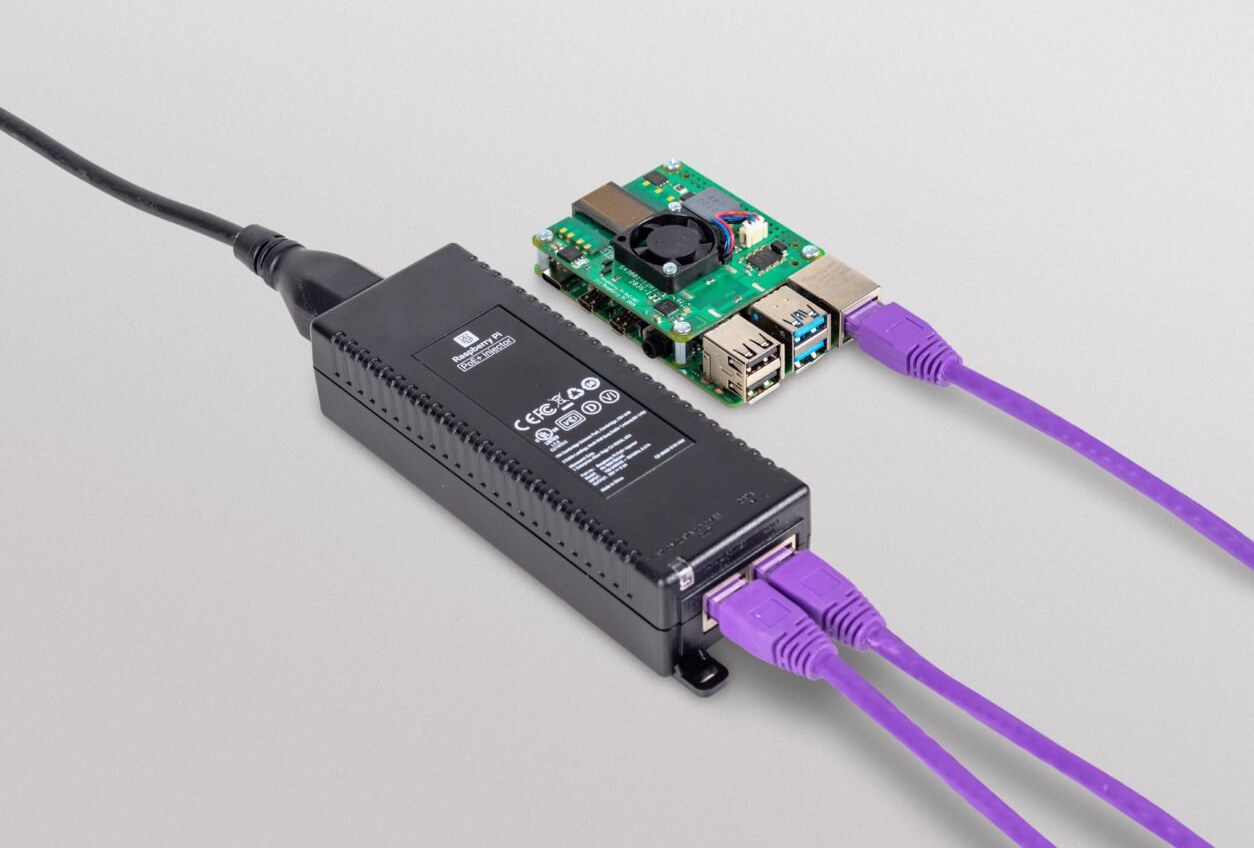Come funziona il nuovo trucco per installare Windows 11 senza account Microsoft e senza connessione
La fase finale dell'installazione di Windows 11, nota come OOBE (Out Of Box Experience), è una Web app basata su HTML e JavaScript. Utilizzando un semplice trucco, è possibile forzare l'installazione del sistema con account locale e senza connessione di rete.

La fase finale dell’installazione di Windows 11, chiamata OOBE (Out Of Box Experience), altro non è che una Web app fatta di HTML, CSS e codice JavaScript. Insomma, sebbene non sia immediatamente percepibile, la parte conclusiva della configurazione di Windows 11 altro non è che una serie di pagine Web visualizzate da un browser privo della sua interfaccia, visualizzato a tutto schermo. Volete la prova definitiva: provate a premere la combinazione di tasti CTRL + MAIUSC + J quindi digitate help: vi troverete in una console JavaScript che permette di alterare il comportamento dell’installazione del sistema operativo. Incredibile, ma vero (per uscire premete semplicemente ESC).
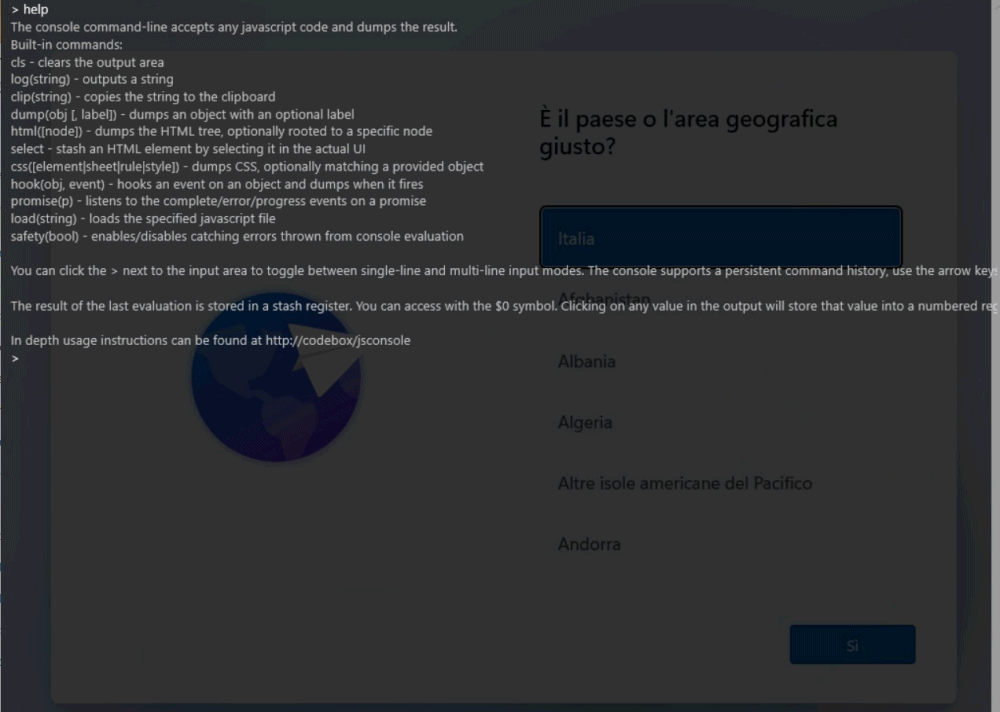
Il nuovo trucco per installare Windows 11 senza account Microsoft e senza dover rispondere a mille domande
Alla comparsa della schermata iniziale di OOBE “È il paese o l’area geografica giusto?”, premete la combinazione di tasti MAIUSC+F10 (su alcuni PC bisogna usare MAIUSC+Fn+F10) per far comparire il prompt dei comandi.
A questo punto, digitate il comando che segue e premete il tasto Invio:
start ms-cxh:localonly
Vedrete che apparirà una finestra in stile Windows 10 che consente di aggiungere un account locale. Premendo semplicemente il tasto Invio in corrispondenza del campo per l’inserimento della password, non dovrete neppure impostare le domande di sicurezza. Ricordatevi però di assegnare una password all’account utente dopo la conclusione dell’installazione.
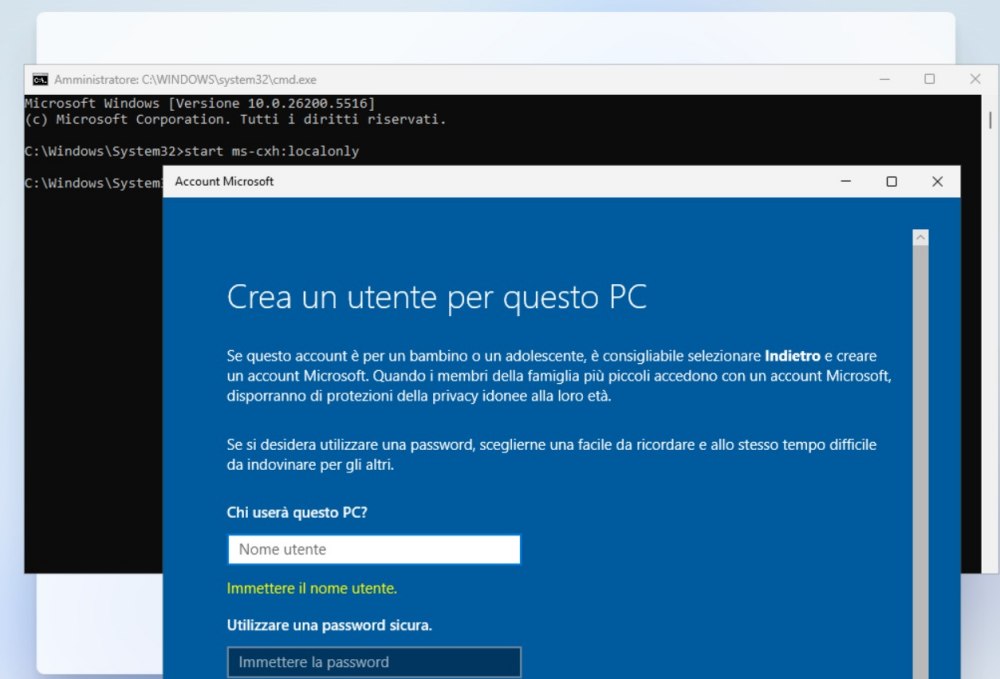
A questo punto, l’installazione di Windows 11 si concluderà mostrando la schermata “L’operazione può richiedere alcuni minuti“, che risale anch’essa a Windows 10.

Il bello del trucco start ms-cxh:localonly è che utilizzandolo si saltano automaticamente tutti i passaggi della configurazione di Windows 11. Le uniche schermate che permangono solo quelle relative ai consensi sulla raccolta dei dati personali e sulla geolocalizzazione.
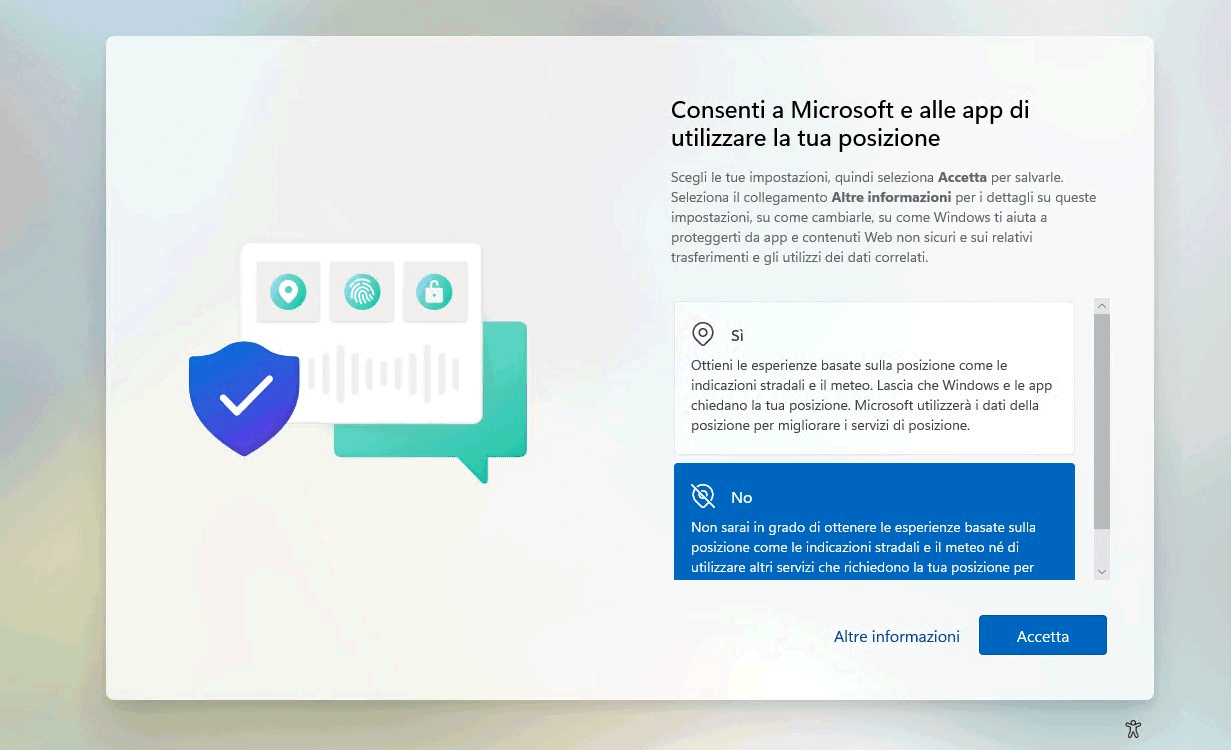
Come funziona il trucco per bypassare buona parte dei passaggi di OOBE
Nell’introduzione abbiamo detto che OOBE, ovvero la parte finale dell’installazione di Windows 11, è una vera e propria Web app. Spulciando il file JavaScript js/errorHandler.js, è facile accorgersi della presenza di un riferimento a _localAccountButton. Si tratta di un riferimento esplicito a un pulsante per l’installazione locale di Windows 11 che risulta nascosto, in modo da renderlo non utilizzabile dagli utenti.
Il comando start ms-cxh:localonly non fa altro che forzare un clic su tale pulsante nascosto attivando un’installazione locale di Windows 11 che può essere conclusa anche su sistemi in modalità offline, ovvero che non sono connessi a Internet, quindi superando automaticamente tutte le richieste che presuppongono l’utilizzo di un collegamento di rete (account Microsoft).
Come saltare la fase OOBE con un’installazione non presidiata
Tempo fa spiegavamo che basta inserire un file autounattend.xml nel supporto di Windows 11 per avviare un’installazione non presidiata del sistema operativo. In pratica, basta definire le preferenze per il setup in maniera tale che la schermata OOBE non compaia affatto e ci si ritrovi direttamente nel desktop di Windows 11 una volta conclusa l’installazione.
Un programma come Rufus utilizza lo stesso tipo di approccio: al momento della generazione del supporto di Windows 11 a partire dal file ISO scaricato dai server Microsoft, l’applicazione aggiunge il file \$OEM$\$$\Panther\unattend.xml. Il risultato consiste proprio nell’avvio di un’installazione non presidiata di Windows 11: il setup si svolge completamente in automatico senza nulla chiedere all’utente.
Credit immagine in apertura: Microsoft
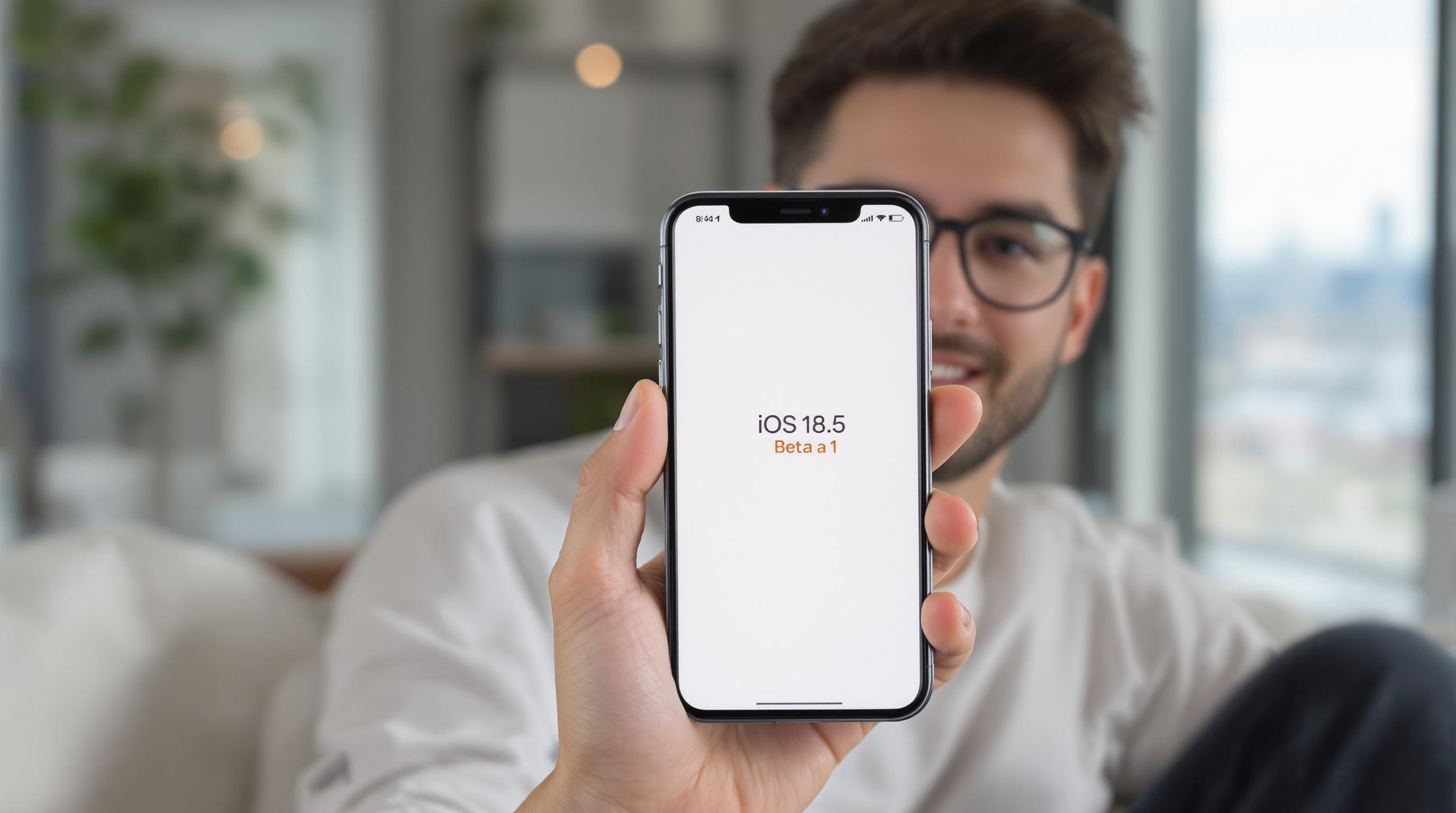


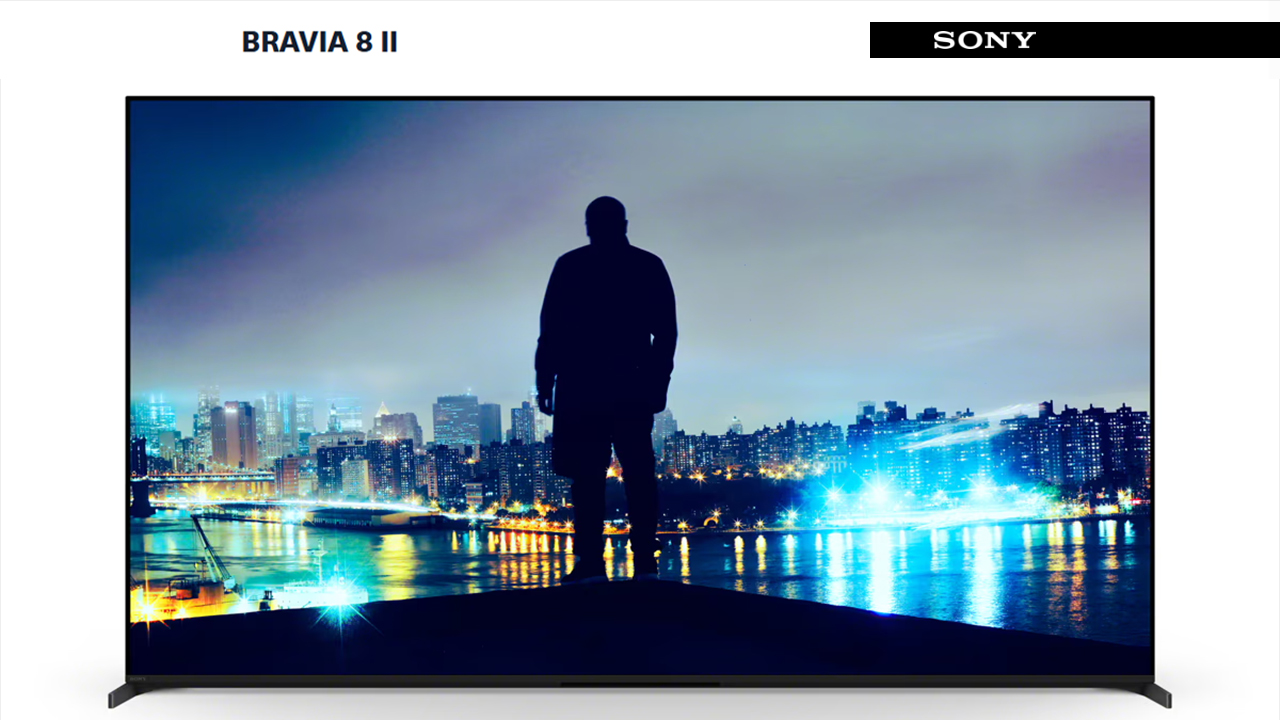

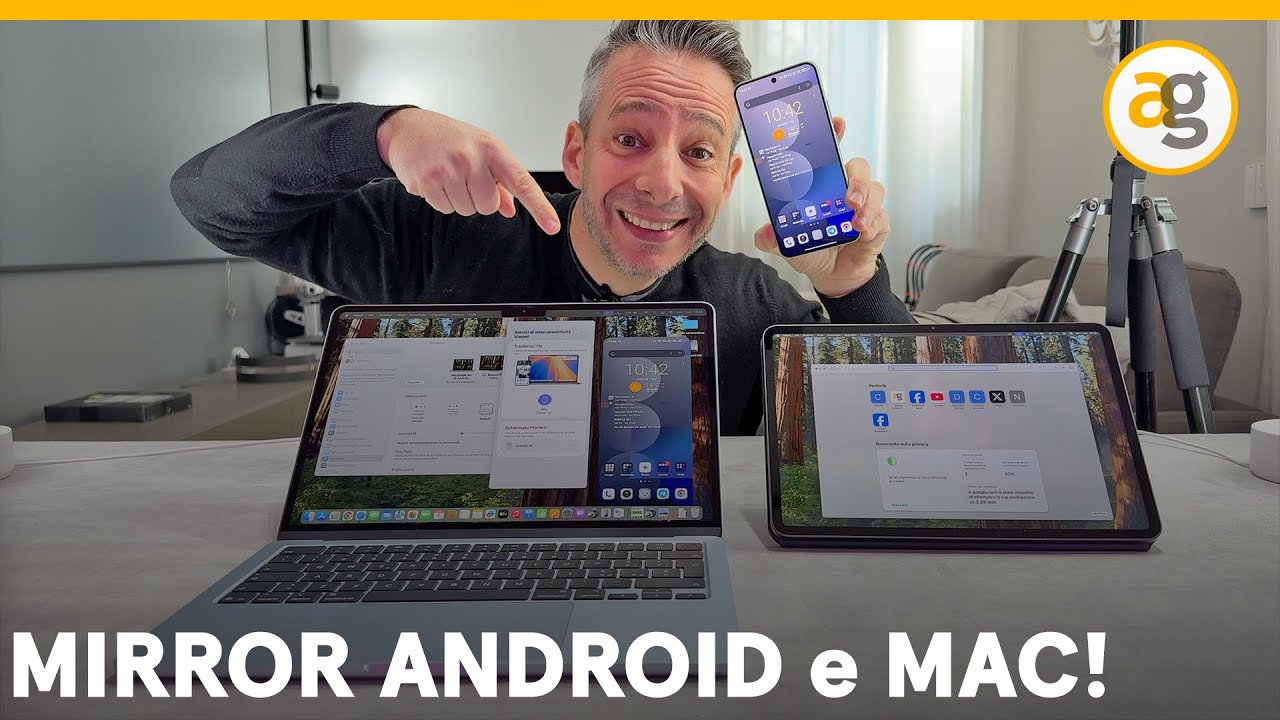
























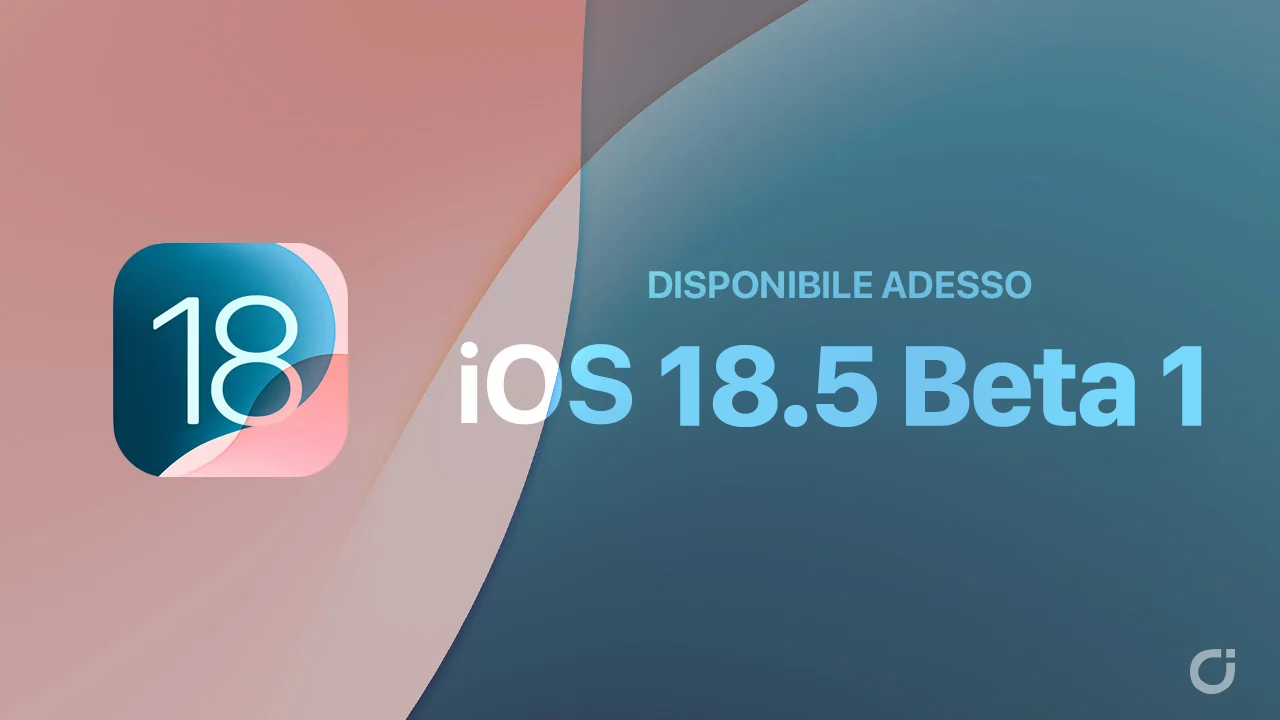

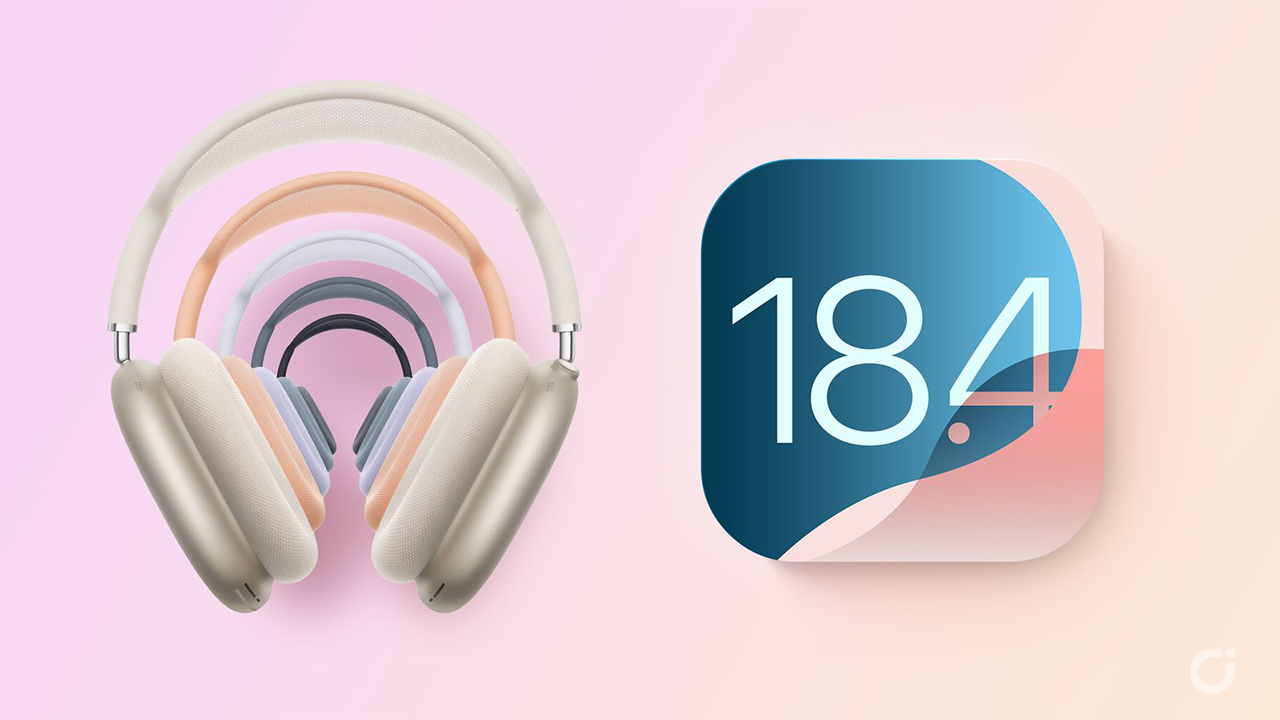





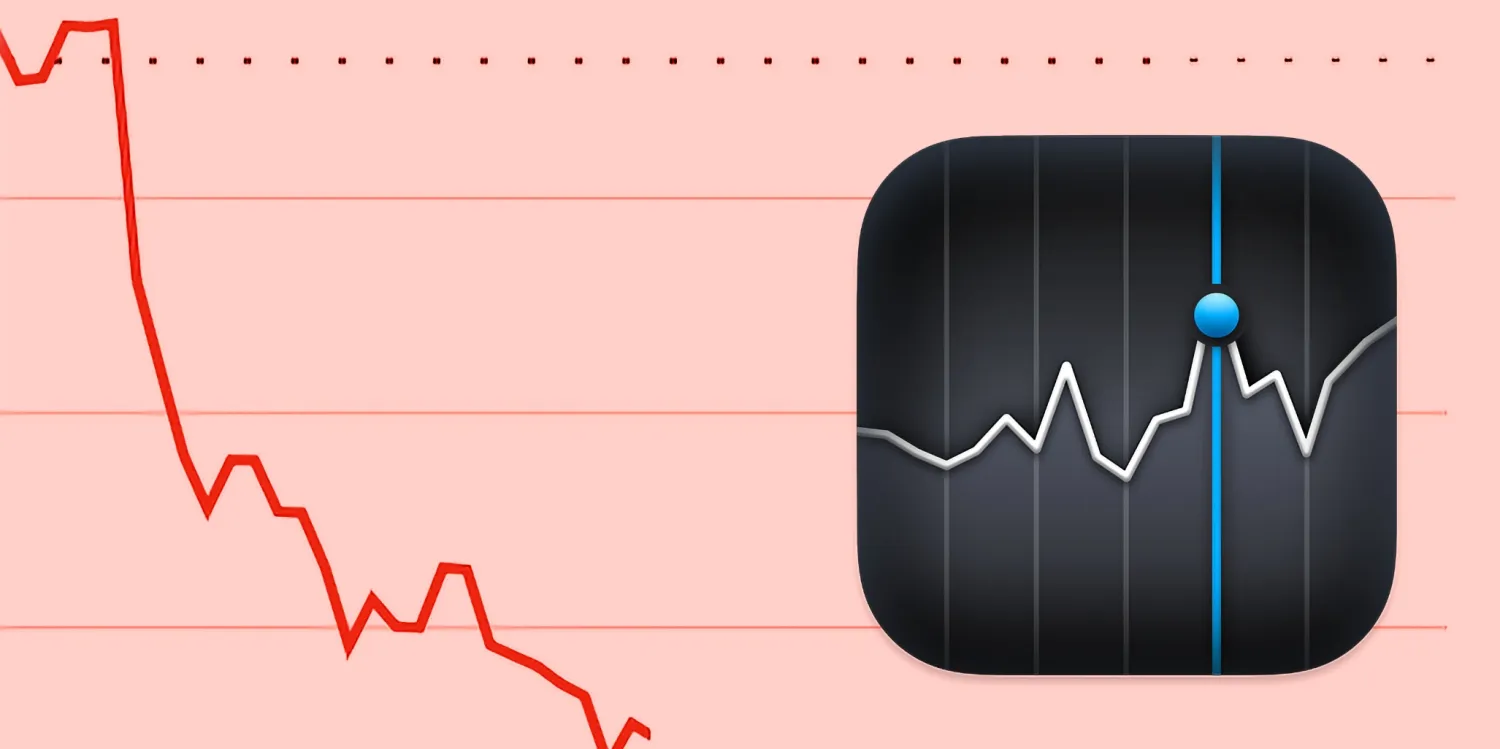







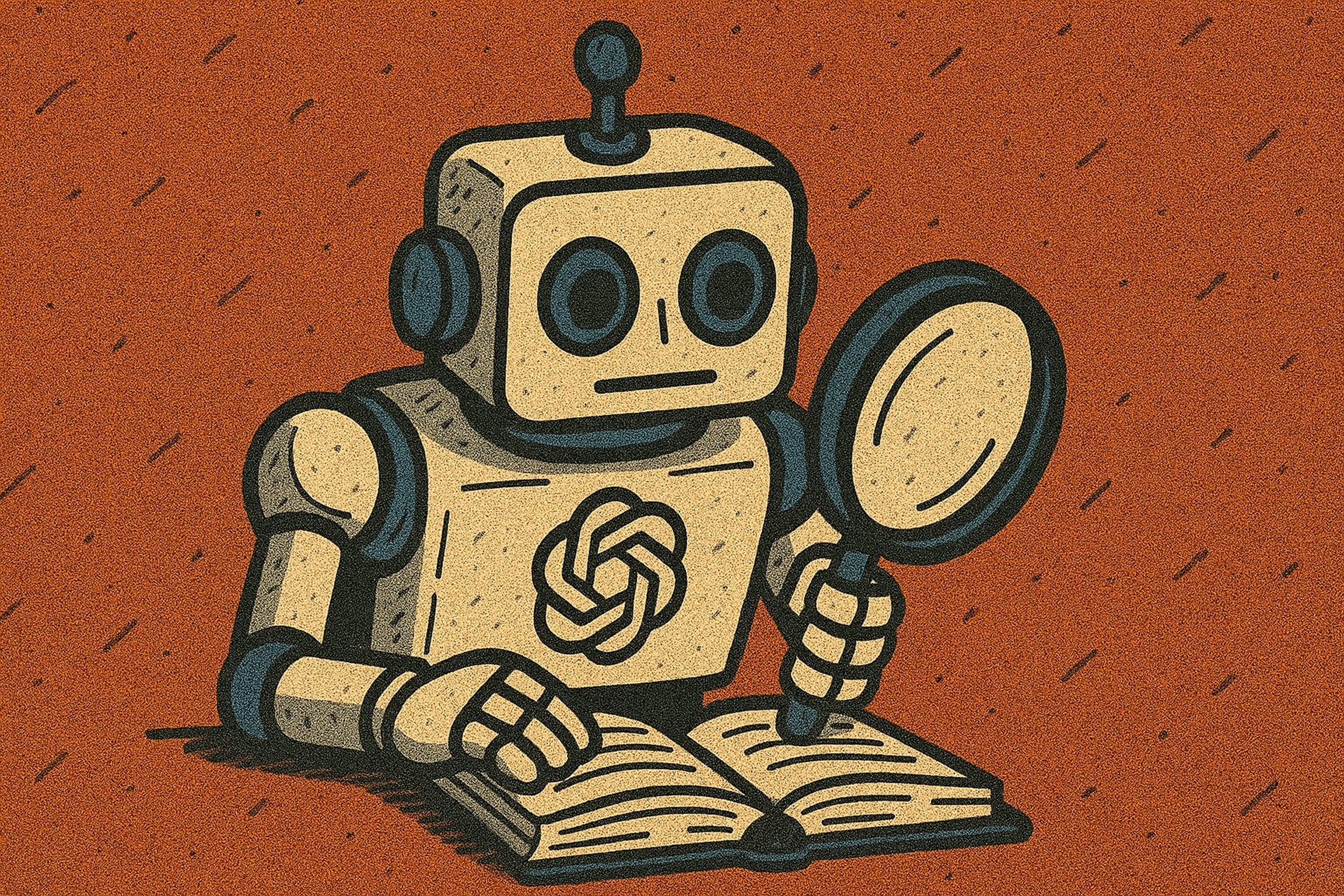






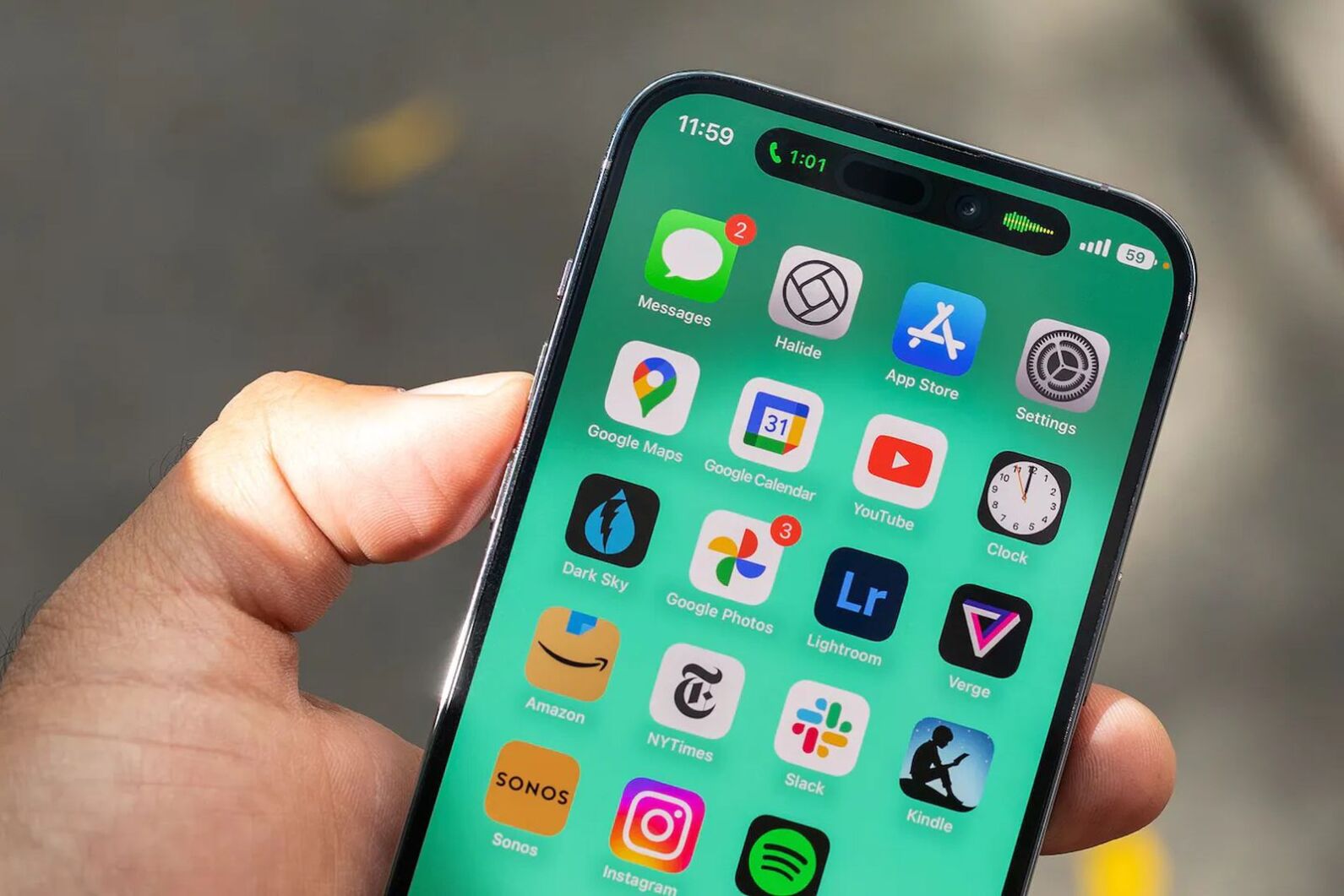
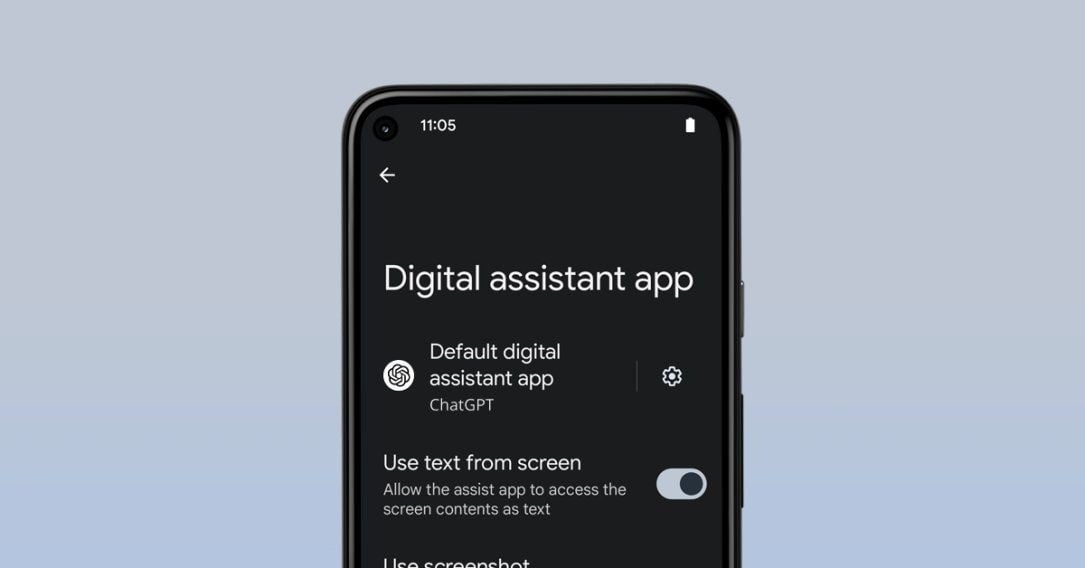
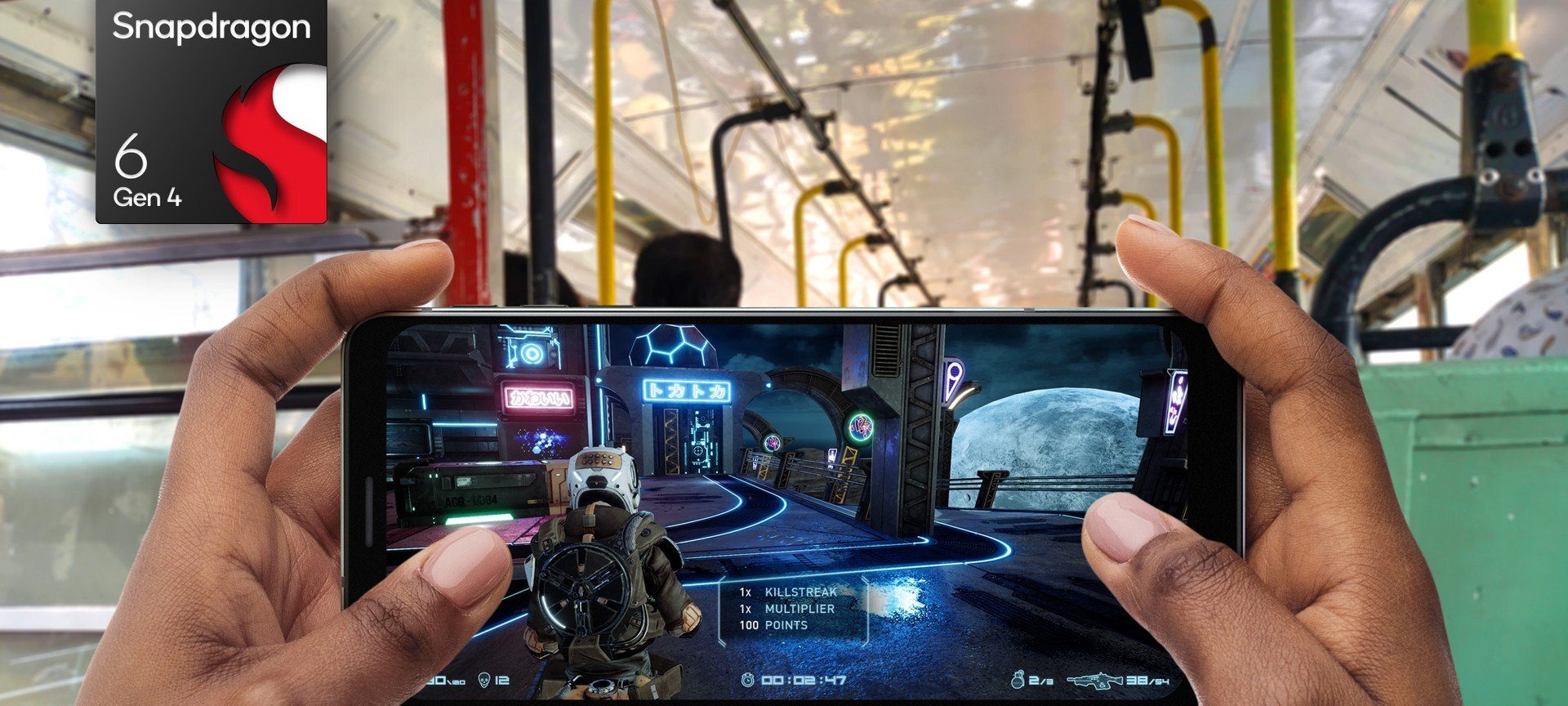







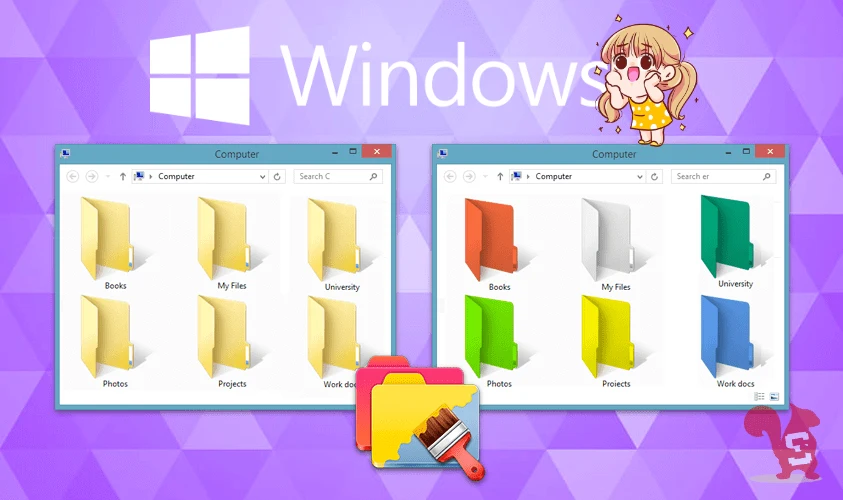

















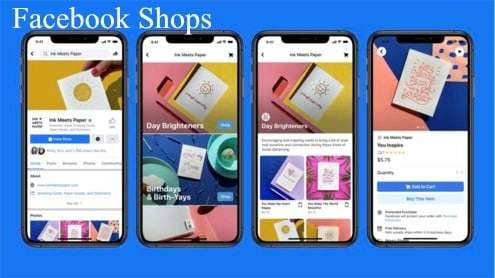

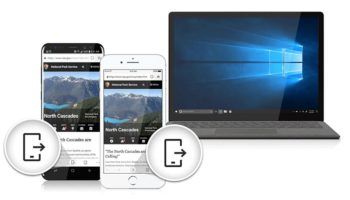

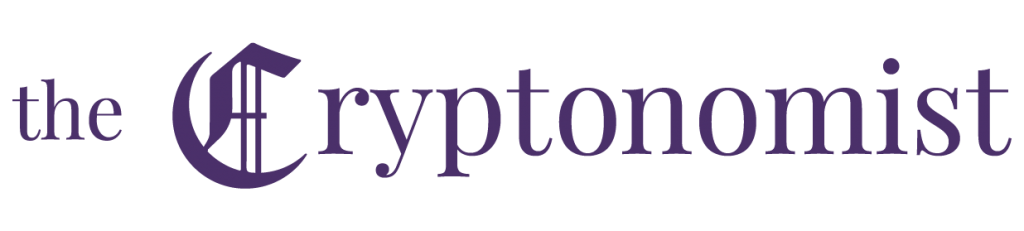
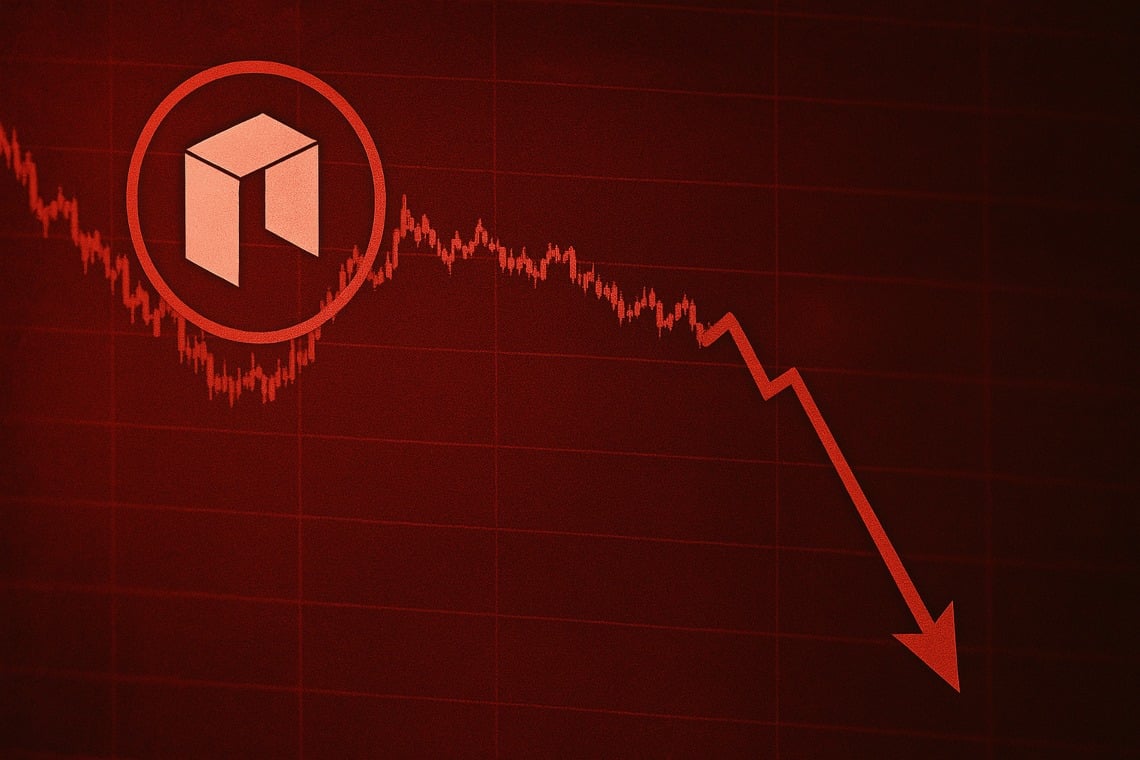




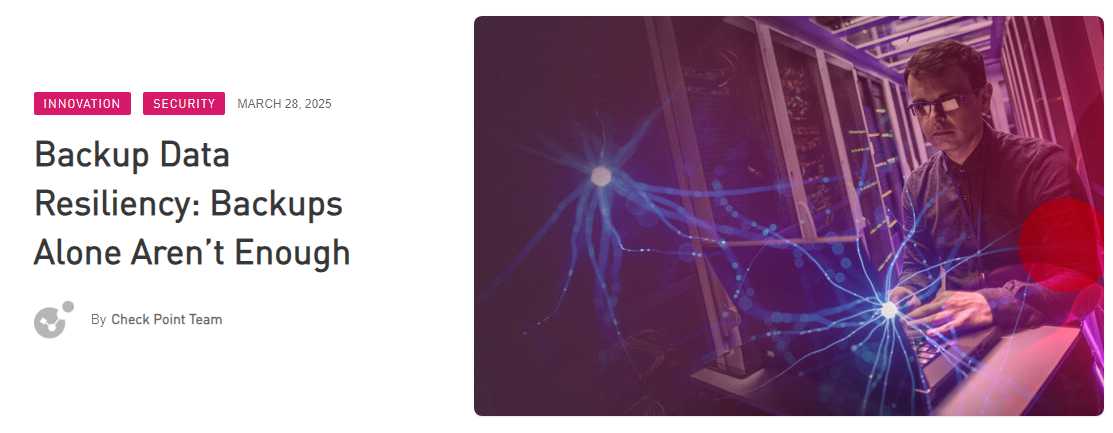






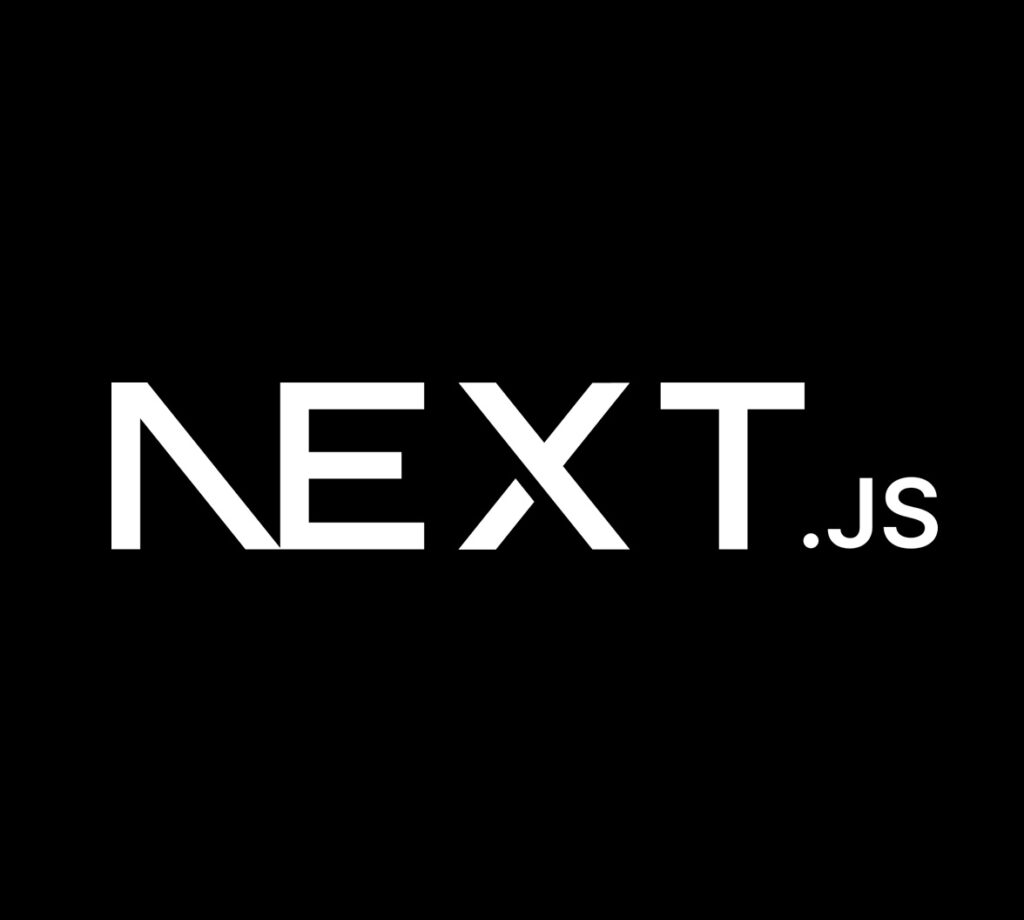
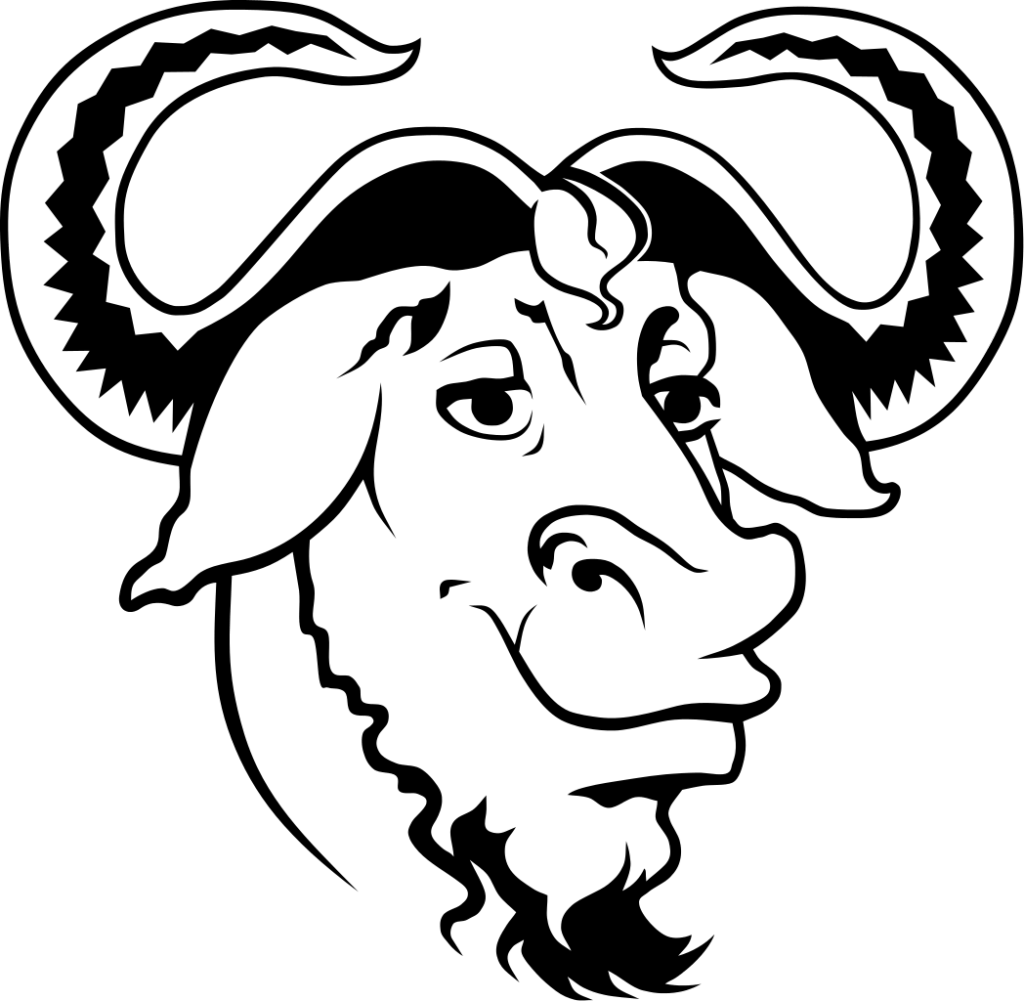

/https://www.ilsoftware.it/app/uploads/2024/07/Epic-Games-Store.jpg)
/https://www.ilsoftware.it/app/uploads/2024/10/copilot-microsoft-ai-medicina-consigli-non-usare-1.jpg)

/https://www.ilsoftware.it/app/uploads/2024/05/Progetto-senza-titolo-9-1.jpg)
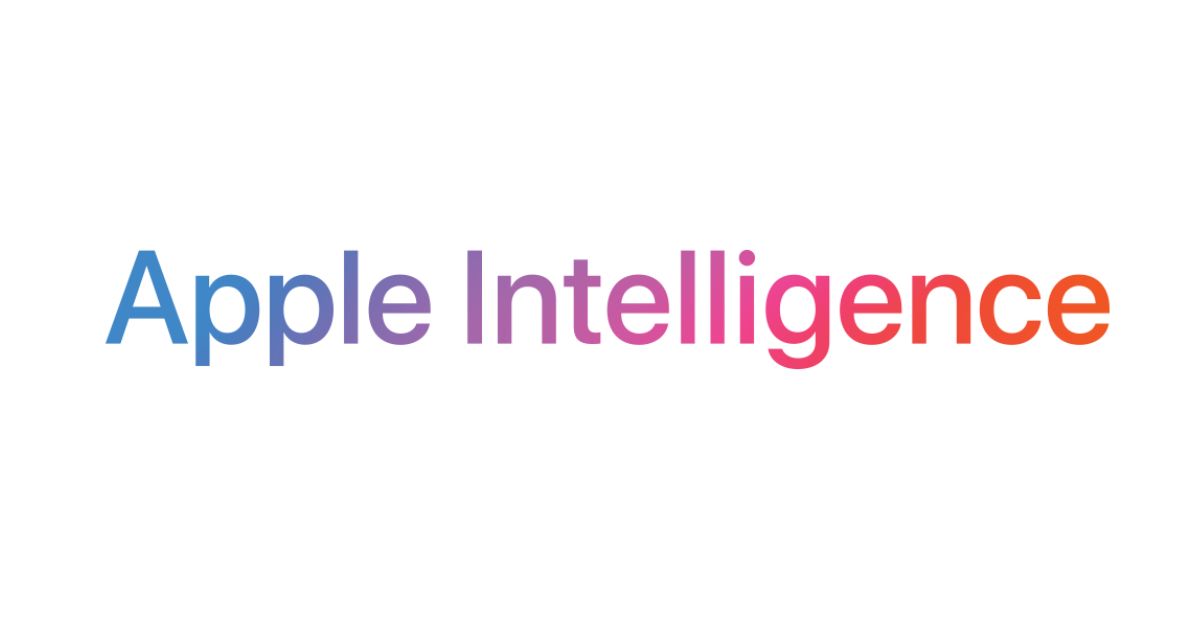



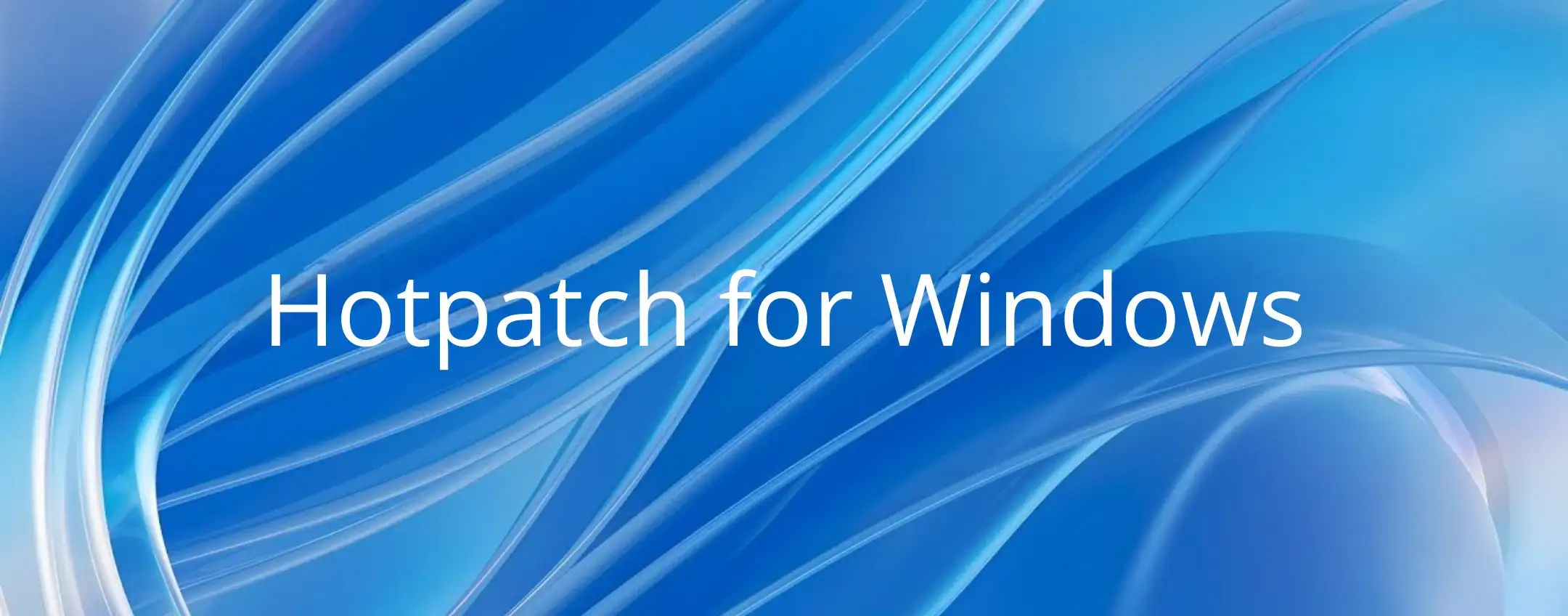


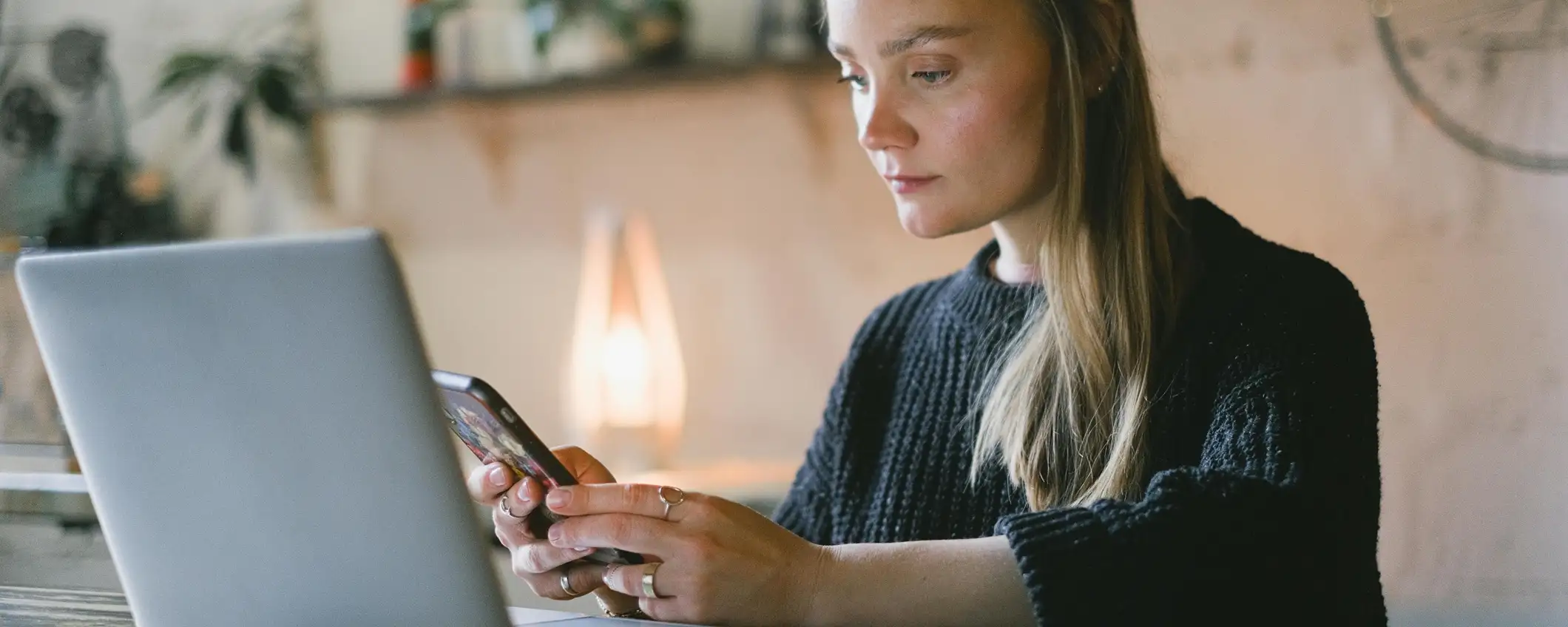
/https://www.html.it/app/uploads/2025/04/roma-juventus-serie-a.jpg)

/https://www.html.it/app/uploads/2025/02/sky-wifi.webp)



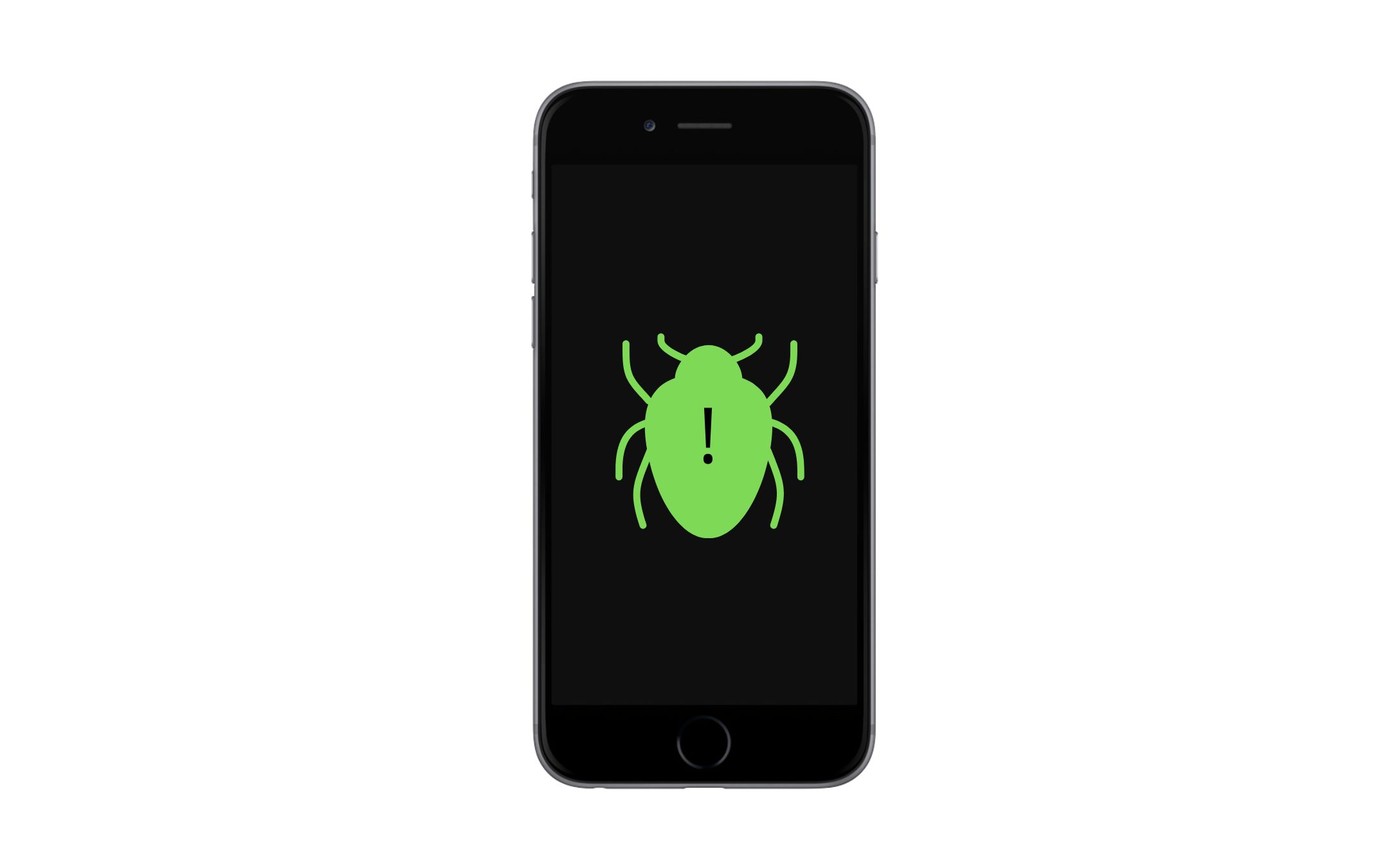





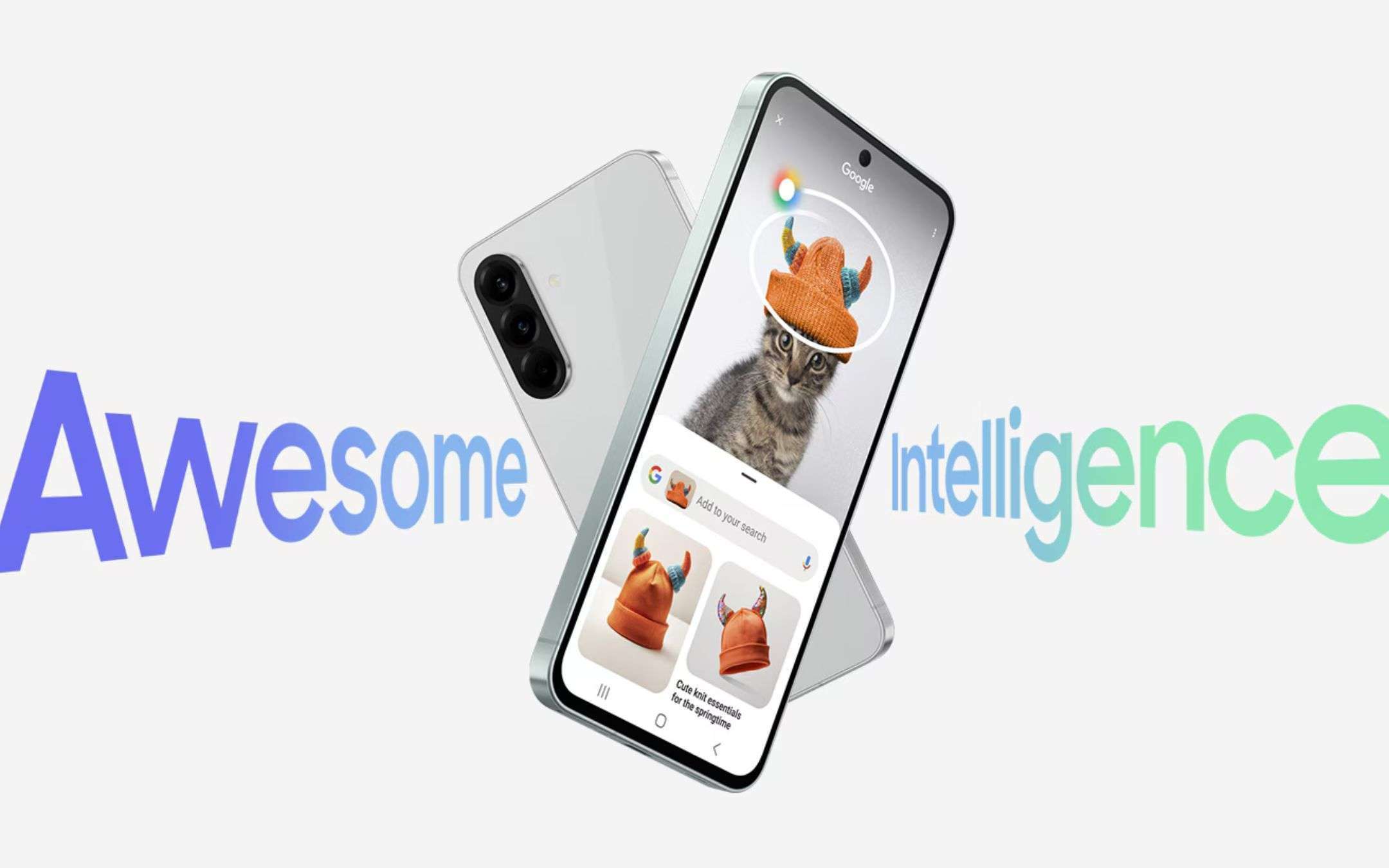














.jpg)